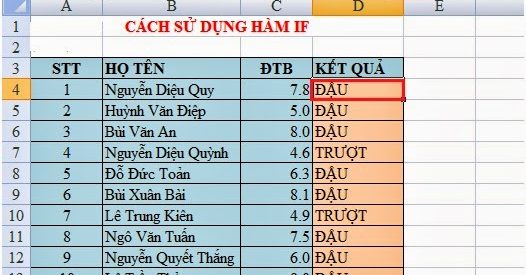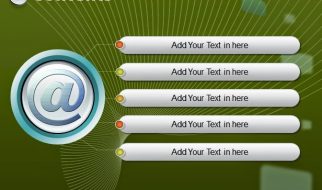Hàm IF trong Excel là một trong những hàm cơ bản và được sử dụng nhiều nhất.
Hôm nay chúng tôi sẽ giúp các bạn hiểu rõ hơn và sử dụng thành thạo hàm IF trong Excel qua lý thuyết và bài tập ví dụ minh họa để mọi người có thể áp dụng hàm if trong excel vào bài tập hay công việc của mình một cách dễ dàng nhất.
1. Chức năng của hàm If() trong Excel
Hàm If() dùng để so sánh điều kiện và chọn lựa 1 trong 2 giá trị trả về. Trong trường hợp có nhiều điều kiện và nhiều chọn lựa thì phải dùng hàm if lồng vào nhau.
2. Cấu trúc của hàm If() trong Excel
IF(Điều kiện, Giá trị đúng, Giá trị sai)
Giải thích:
· Điều kiện: Là một điều kiện so sánh để chọn 1 trong 2 giá trị là giá trị đúng hoặc giá trị sai. Điều kiện so sánh phải là một biểu thức so sánh ví dụ: A>B
· Giá trị đúng: Là giá trị trả về khi điều kiện so sánh là đúng.
· Giá trị sai: Là giá trị trả về khi điều kiện so sánh là sai.
Lưu ý:
· Trong hàm If() nếu không có đối số thứ 3 thì biểu thức điều kiện sai hàm sẽ trả về giá trị FALSE.
· Khi sử dụng lồng hàm If() vào một công thức thì số lượng hàm If() luôn ít hơn số điều kiện. Ví dụ: Có n điều kiện thì số hàm If() phải sử dụng là (n-1).
3. Ví dụ về hàm If() trong Excel
Ví dụ 1: Một ví dụ đơn giản về hàm If(). Tại một ô bất kỳ trong bảng tính Excel hãy nhập công thức sau vào: =If(5>4, “5>4 là đúng”,”5>4 là sai”)
Giải thích: Trong ví dụ 1 trên:
· Điều kiện: 5>4
· Giá trị đúng: “5>4 là đúng”
· Giá trị sai: “5>4 là sai”
Các bước thực hiện của hàm If():
Hàm If() sẽ so sánh điều kiện 5>4 và điều kiện này là SAI. Nên hàm If() sẽ in ra kết quả là ở bên tham số Giá trị sai là: “5>4 là sai”. Vậy kết quả cuối cùng của hàm If() ở ví dụ 1 trên là: “5>4 là sai”.
Ví dụ 2: Cho bảng dữ liệu như bên dưới. Hãy điền giá trị cho cột “KẾT QUẢ“. Biết rằng: Nếu Điểm trung bình (ĐTB) lớn hơn hoặc bằng 5 thì là “ĐẬU“, ngược lại là “TRƯỢT“.
· Phân tích yêu cầu ví dụ trên ta thấy: Điều kiện = ĐTB >=5, Giá trị đúng = “Đậu”, Giá trị sai = “TRƯỢT”.
· Thế vào công thức tổng quát của hàm If() tại ô D4 ta có: =IF(C4>=5,“ĐẬU”,“TRƯỢT”.

Ví dụ 3: Cho bảng dữ liệu như mẫu bên dưới. Hãy điền giá trị cho cột KẾT QUẢ biết rằng:
Nếu ĐTB>=8 thì đạt loại “Giỏi”, nếu 8>ĐTB>=6.5 thì đạt loại “Khá“, nếu 6.5>ĐTB<=5 là đạt loại “Trung Bình”, còn lại xếp loại “Yếu”.
· Phân tích yêu cầu ví dụ 3 ta thấy: Có tất cả 4 nhóm điều kiện: ĐTB>=8, 8>ĐTB>=6.5, 6.5>ĐTB<=5, Còn lại (Tương ứng ĐTB<5). Vậy suy ra số hàm If() phải sử dụng trong công thức này là: (4-1) = 3 hàm If(). Như vậy ta sẽ có:
· Hàm If() thứ 1: Điều kiện 1: ĐTB>=8, Giá trị đúng 1: “Giỏi”, Giá trị sai 1: “Hàm If thứ 2”
· Hàm If() thứ 2: Điều kiện 2: ĐTB>=6.5, Giá trị đúng 2: “Khá”, Giá trị sai 2: “Hàm If thứ 3”
· Hàm If() thứ 3: Điều kiện 3: ĐTB>=5, Giá trị đúng 3: “Trung Bình”, Giá trị sai 3: “Yếu”.
· Kết hợp các hàm If() lại ta sẽ có kết quả ở ô D4 là: = If(C4>=8,“Giỏi”,if(C4>=6.5,”Khá”,if(C4>=5,”Trung Bình”,”Yếu”)))

Chúc các bạn thành công!
Tìm hiểu thêm:
Các hàm ngày tháng năm trong excel: Today(), Day(), Month(), Year(),…